Mit der Nutzung unserer Seite akzeptieren Sie die Verwendung von Cookies für ein optimales Surferlebnis. Mehr Infos
HEIC-Dateien in JPG mit 2 Klicks umwandeln
Einfach zu bedienen, sicher, für Windows 10 & 11
Öffnen & Konvertieren von HEIC-Dateien in JPG unter Windows 10 und 11. Einfach zu bedienen, schnell und sicher.
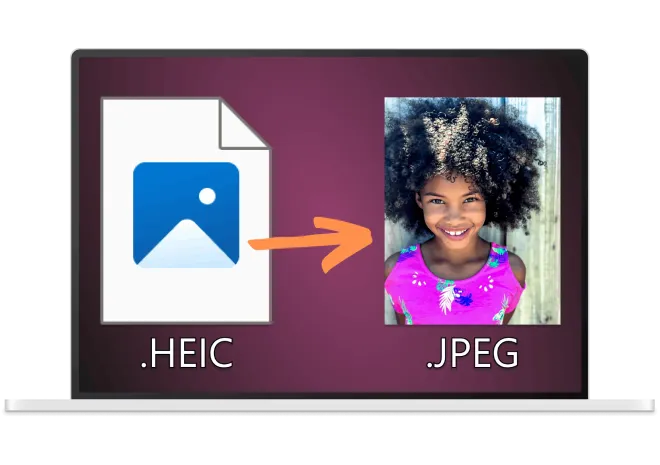
HEIC in JPEG direkt unter Windows anzeigen und konvertieren
Mit CopyTrans Studio öffnen Sie jede HEIC-Datei nativ auf Ihrem Windows PC oder konvertieren Sie diese direkt aus dem Windows Explorer in JPEG.
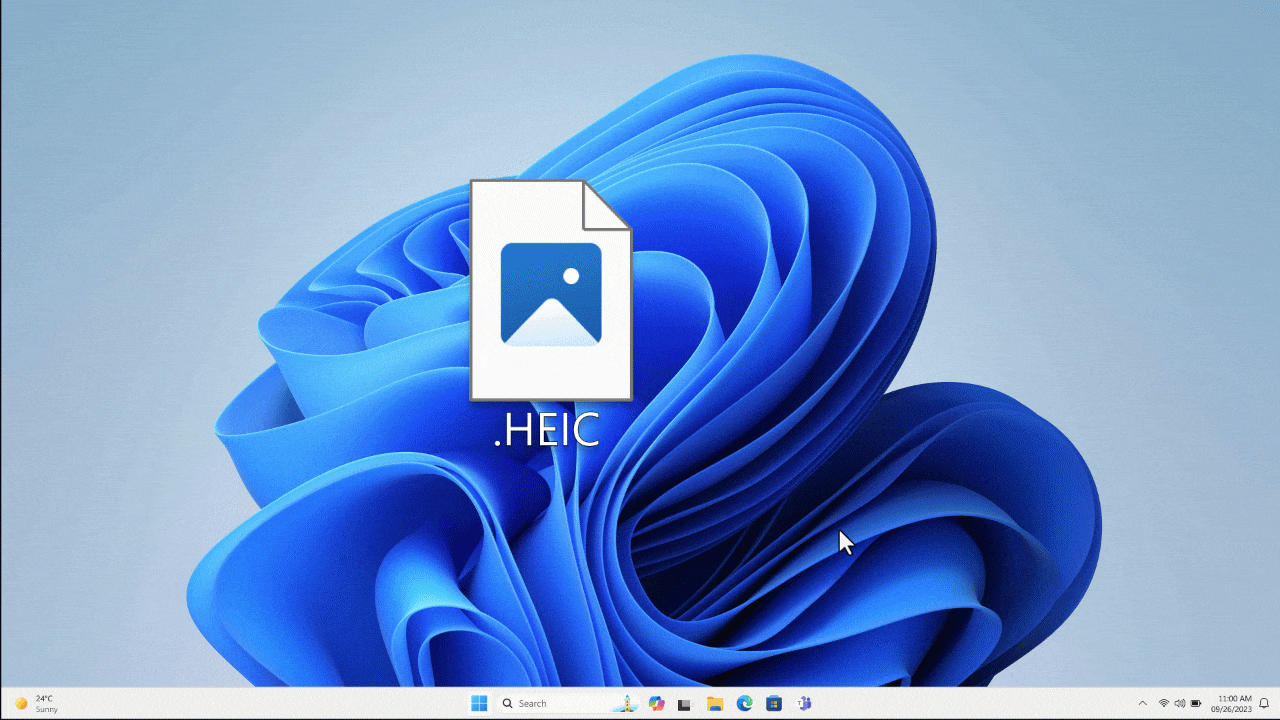
.HEIC-Dateien anzeigen
Öffnen und betrachten Sie .HEIC-Bilder direkt auf Ihrem PC.
HEIC in JPG, PNG oder PDF umwandeln
Konvertieren Sie HEIC-Dateien direkt im Windows Explorer in JPG, PNG oder PDF. Klicken Sie einfach mit der rechten Maustaste auf die Bilder und wählen Sie „Konvertieren“!
Ganze Ordner konvertieren
Konvertieren Sie einen oder mehrere Ordner mit nur einem Klick!
Vollständig integriert
Sie müssen keine App starten. Öffnen und konvertieren Sie HEIC direkt aus dem Windows Explorer.
100% Datenschutz
Ihre Bilder bleiben auf Ihrem Computer, nichts wird in die Cloud gesendet!
Durch CopyTrans Studio erweitert
Entdecken Sie zusätzliche, exklusive Funktionen von CopyTrans Studio.
Was ist eine HEIC-Datei?
Was ist der Dateityp HEIC?
HEIC steht für High Efficiency Image Container. Es handelt sich um ein neueres (im Vergleich zu JPG und PNG) Dateiformat, das für eine modernere und effizientere Komprimierung von Grafikdateien entwickelt wurde. Sein Hauptvorteil ist, dass es detailliertere Bilder hat, die nur halb so groß sind wie eine normale Datei.
Warum sind meine iPhone Fotos in HEIC?
Seitdem Apple 2017 das HEIC-Format in iOS eingeführt hat, nehmen iPhones und iPads standardmäßig Fotos im HEIC-Format auf. Um die Aufnahme von Bildern im HEIC-Format zu beenden, gehen Sie zur App Einstellungen > Kamera > Formate > Maximale Kompatibilität. Die Option „High Efficiency“ bedeutet, dass Sie in HEIF/HEVC aufnehmen.
HEIF, HEIC oder HEVC?
HEIF, High Efficiency Image File Format, ist ein Containerformat, das auf einer fortschrittlichen Videokomprimierungstechnologie – HEVC oder h.265 – basiert. HEVC wiederum ist ein Videocodec (High Efficiency Video Codec) und wird oft für iPhone .mov 4k Videos verwendet (Hier erfahren Sie, wie man hevc-kodierte iPhone-Videos unter Windows öffnet). Apple hat die HEIF-Technologie im Jahr 2017 übernommen und die Erweiterung .heic in iOS 11 eingeführt. Fotos im HEIC-Format benötigen weniger Speicherplatz bei gleichbleibender Bildqualität.
Kann ein Windows PC HEIC-Dateien öffnen?
Im Jahr 2024 bietet Windows 10 immer noch keine native Unterstützung für .heic-Bilder. Auch die Fotos-App in Windows 11 kann standardmäßig keine HEIC-Bilder anzeigen. Aus urheberrechtlichen Gründen musste Windows die Unterstützung für die Formate HEIF, HEIC und HEVC trennen. Damit dies funktioniert, müssen Sie mehrere Windows-Plug-ins installieren (einige davon sind kostenpflichtig). CopyTrans Studio bietet eine Lösung, mit der Sie diese Dateien kostenlos und offline öffnen, anzeigen und konvertieren können.
Wie kann ich eine HEIC-Datei öffnen?
Da Windows HEIF-Dateien nicht von Haus aus unterstützt, werden alle Ihre Fotos in diesem Format als weiße Rechtecke mit der Erweiterung .heic angezeigt und können in keinem Fotobetrachter geöffnet werden. CopyTrans Studio integriert einen .heic-Reader in Ihr Windows-System: Die Miniaturbilder der Fotos werden nun automatisch angezeigt. Außerdem können Sie HEIC-Bilder direkt in der Windows Fotoanzeige, in der Windows Fotos-App oder im CopyTrans Viewer öffnen (zusammen mit anderen kniffligen Apple-Formaten).
Wie konvertiert man HEIC in JPEG kostenlos?
Um Ihre HEIC-Fotos in ein kompatibleres JPG-Format umzuwandeln, installieren Sie CopyTrans Studio auf Ihrem Computer, wählen Sie dann die zu konvertierenden .heic-Dateien aus, klicken Sie mit der rechten Maustaste und wählen Sie „Konvertieren Sie HEIC mit CopyTrans“. Sie brauchen keine andere Anwendung zu starten oder sich mit dem Internet zu verbinden, Ihre konvertierten Dateien werden einfach neben den Originaldateien angezeigt. Lesen Sie diesen Artikel, um weitere Optionen für die Konvertierung von HEIC in JPG zu erhalten (Konvertierung während der Übertragung vom iPhone).
Kann ich ganze HEIC-Ordner konvertieren?
Ja, das ist mit CopyTrans Studio wirklich möglich. Viele unserer Nutzer haben sich diese Funktion gewünscht und hier ist sie! Der Vorgang ist derselbe wie bei der 1-Datei-Konvertierung: auswählen, rechtsklicken, „Konvertieren Sie HEIC mit CopyTrans“ wählen. Mehr Informationen finden Sie in diesem Artikel: Wie konvertiert man ganze Ordner in JPG.
Stapelweise konvertieren
CopyTrans Studio unterstützt die Massenkonvertierung von HEIC in JPG: Sie müssen nicht jede Datei einzeln auswählen oder sie separat auf einen Online-Dienst hochladen. Wählen Sie die gewünschten Dateien oder Ordner aus und wandeln Sie sie mit nur einem Klick um. Oder legen Sie eine Stapelkonvertierung bei der Übertragung fest und ändern Sie .heic-Fotos in .jpeg, während Ihre Fotos vom iPhone auf den PC übertragen werden.
In jedem Viewer öffnen
Vergessen Sie das Wort „inkompatibel“. Wir integrieren alle notwendigen HEIC Codecs nahtlos in Ihr Windows. CopyTrans Studio gewährleistet die Unterstützung in der Windows Fotoanzeige, in der Windows Fotos-App und im CopyTrans Viewer
Sie lieben
CopyTrans Studio.
CopyTrans Studio FAQ
Beide Programme wurden von Ursa Minor entwickelt, dem ursprünglichen Entwickler des CopyTrans Sets. CopyTrans HEIC ist jetzt Teil von CopyTrans Studio, was es uns ermöglicht, schnellere und reibungslosere Konvertierungen anzubieten und die Erfahrung unserer Nutzer durch neue Funktionen zu verbessern. CopyTrans HEIC kann nicht mehr separat heruntergeladen werden.
CopyTrans Studio bietet sowohl kostenlose als auch kostenpflichtige Funktionen. Das Betrachten von HEIC-Dateien ist kostenlos, aber die Konvertierung ist auf 50 Dateien pro Tag begrenzt. Um mehr als 50 Dateien pro Tag zu konvertieren, können Sie CopyTrans Studio Premium erwerben.
Wenn Sie eine Stapelkonvertierung von mehr als 100 Dateien gleichzeitig benötigen, können Sie jetzt CopyTrans Studio Premium erwerben. Wir bitten unsere Geschäftskunden, die nur den HEIC Pro Installer benötigen, uns wie gewohnt per E-Mail zu kontaktieren: hello@copytrans.studio.
Ja, CopyTrans Studio unterstützt .hevc-kodierte Dateien dank des integrierten Fotobetrachters CopyTrans Viewer.
Laden Sie
CopyTrans Studio
- Betrachten Sie HEIC-Bilder auf Ihrem PC und alle anderen Formate, ohne Konvertierung oder zusätzliche Software
- Sehen Sie sich Ihr iPhone-Video auf dem großen Bildschirm Ihres Computers an
- Sehen Sie sich Live Photo in Aktion an
- Perfekte Kombination mit CopyTrans Studio – sehen Sie Ihre iPhone-Medien so, als wären sie auf Ihrem PC
- Betrachten Sie HEIC-Bilder auf Ihrem PC und konvertieren Sie sie in JPEG
- Greifen Sie auf Ihre iPhone- und iPad-Fotos zu, als ob sie auf einem USB-Stick gespeichert wären
- Verwenden Sie 1-Klick-Backup oder automatisches Backup, um nie wieder ein Foto zu verlieren
- Betrachten Sie Live Photos in Bewegung und alle schwierigen Apple-Formate auf Ihrem PC mit dem integrierten Viewer